如何使用WPS给图片添加水印呢?今天就来一起学习一下 。

文章插图
如何使用WPS给图片添加水印1、打开一个带图片的文档 。
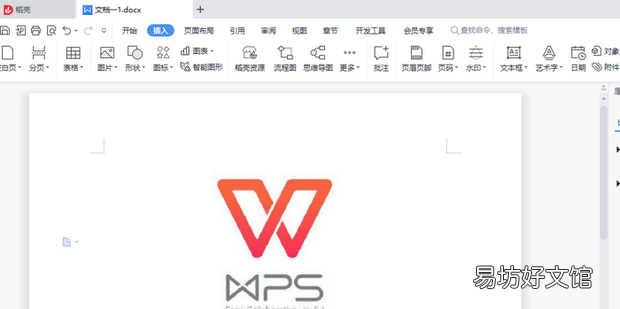
文章插图
2、选中图片,右键点击,在列表中点击“设计图片” 。
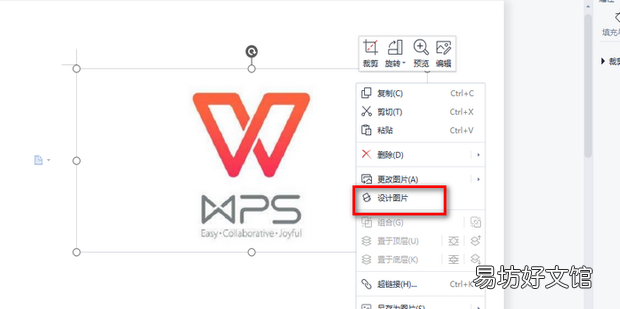
文章插图
3、选择一个素材插入图片 。

文章插图
4、在“更多”中选择“透明度” 。
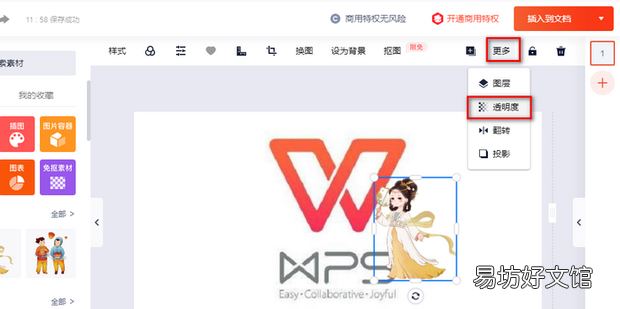
文章插图
5、调整透明度和水印位置 。
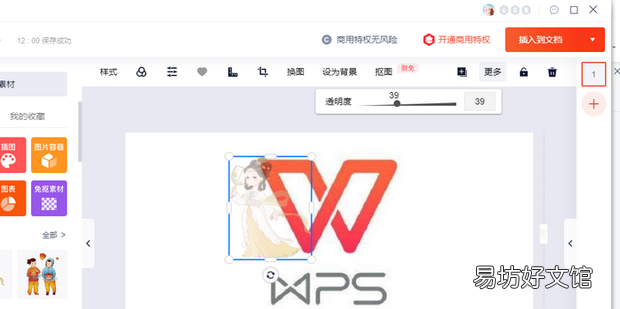
文章插图
6、如果需要使用文字或自定义图片作为水印,点击“文字”或“上传”进行水印设置即可 。
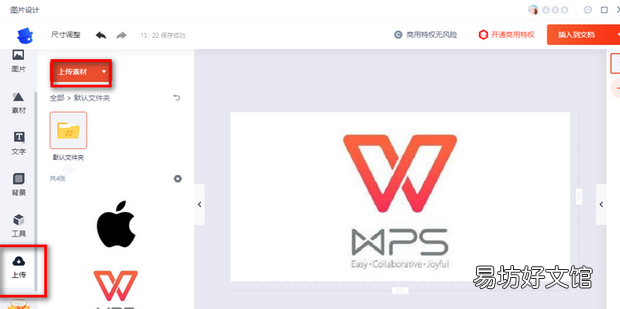
文章插图
7、水印设置完成后,点击“插入到文档” 。
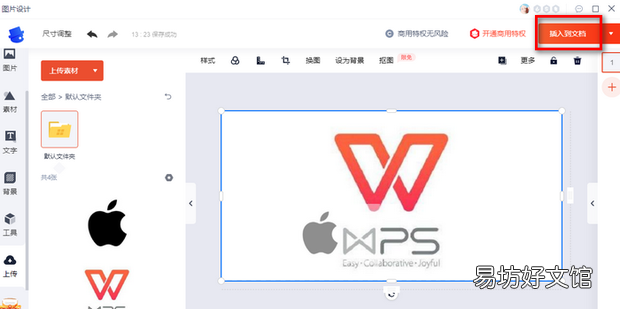
文章插图
8、效果如图 。
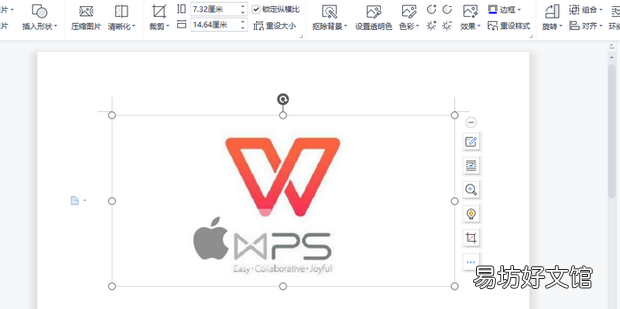
文章插图
推荐阅读
- 如何快速批量剪裁图片
- 打新债中签后如何卖出
- 如何正确拨打119火警电话报警
- 如何增进夫妻感情 四个细节要重视
- 在电脑上如何用酷狗录歌
- 不同气质女人如何帮你的男人
- 家庭主妇如何在家创业
- 如何将SolidWorks和Cad文件相互转化
- ps如何把模糊的文字变清晰
- 打印机如何设置成黑白或彩色打印


